Ako je NVIDIA kod pogreške 0x0003 onemogućio korištenje bilo koje GeForce značajke, nemojte paničariti. Problem možete riješiti brzo i jednostavno pomoću popravaka podijeljenih u ovom članku.
GeForce Experience, kao što možda znate, je aplikacija koja podržava vašu GeForce grafičku karticu. Međutim, mnogi korisnici su izvijestili da na svojim računalima sa sustavom Windows 11, 10 ili 7 nailaze na neugodan GeForce Experience Error Code 0x0003.
Pogreška čini aplikaciju nefunkcionalnom, ometajući zadatke poput ažuriranja upravljačkih programa, optimizacije postavki igre i dijeljenja trenutaka igre. Međutim, više ne trebate paničariti.
Kroz ovaj tekst upoznajemo vas s najbržim i najjednostavnijim popravcima za NVIDIA GeForce Experience Error Code 0x0003.
Prije nego što prijeđemo na potrebna rješenja, pogledajmo uzroke problema kako bi njegovo rješavanje postalo lakše.
Uzroci koda pogreške NVIDIA GeForce Experience 0x0003
Sljedeći čimbenici mogu dovesti do NVIDIA koda pogreške 0x0003 u sustavu Windows 7/10/11.
- Nema interakcije između NVIDIA Telemetry Container i radne površine
- Onemogućene su ključne usluge, kao što su NVIDIA Display Service, NVIDIA Network Service Container i NVIDIA Local System Container
- Vaš NVIDIA upravljački program je oštećen ili zastario
- Problemi sa mrežni adapter
- Windows ažuriranje je u sukobu s upravljačkim programom GPU-a
Iznad smo pogledali različite razloge za šifru pogreške 0x0003 na GeForce Experienceu. Pogledajmo sada kako riješiti problem.
Također pročitajte: Kako preuzeti i ažurirati Nvidia upravljačke programe na Windows 10
Popravci za kod pogreške GeForce Experience 0x0003
Možete primijeniti sljedeća rješenja da biste se riješili koda pogreške NVIDIA GeForce Experience 0x0003 u sustavu Windows 11/10/7.
Popravak 1: Neka NVIDIA Telemetry Container i desktop međusobno komuniciraju
Da bi GeForce aplikacija ispravno funkcionirala, NVIDIA Telemetry Container i desktop moraju međusobno komunicirati. Stoga biste trebali slijediti ove korake kako biste riješili probleme interakcije između ova dva za uklanjanje NVIDIA koda pogreške 0x0003.
- Koristiti Windows i R kombinaciju tipki za pozivanje uslužnog programa Run.
- U okvir koji se pojavi na zaslonu unesite usluge.msc naredbu i pritisnite Enter na tipkovnici.

- Nakon što uđete u zaslon Usluge, kliknite desnom tipkom miša na NVIDIA telemetrijski kontejner.
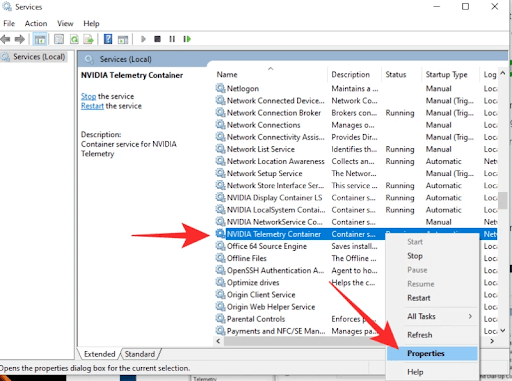
- Od opcija dostupnih u kontekstnom izborniku odaberite Svojstva.
- Idite na Prijaviti se tab.
- Označite okvir pored Dopustite usluzi interakciju s radnom površinom opcija.
- Kliknite na gumb za Prijavite se promjene koje ste napravili na NVIDIA Telemetry Container.
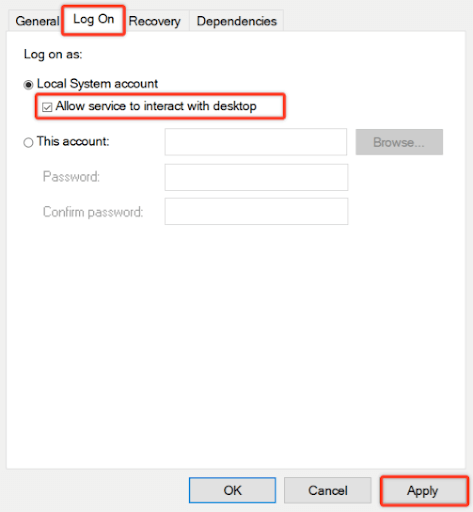
- Vratite se na Usluge zaslonu, desnom tipkom miša kliknite sljedeće usluge i odaberite Početak kako bi se osiguralo da svaki od njih radi.
Kontejner mrežnih usluga NVIDIASpremnik lokalnog sustava NVIDIANVIDIA Display Service
Popravak 2: ponovno instalirajte sve NVIDIA komponente
Ponovno instaliranje svih komponenti GeForce Experience također vam može pomoći da popravite NVIDIA kod pogreške 0x0003. Dakle, u nastavku je kako ponovno instalirati sve NVIDIA komponente.
- Pokrenite okvir Run pomoću Windows+R naredba.
- U uslužnom programu Run na zaslonu unesite appwiz.cpl i odaberite u redu za pokretanje prozora Programi i značajke.

- Odaberite Izdavač rasporediti sve aplikacije na zaslonu programa i značajki prema njihovom izdavaču.
- Sada kliknite desnom tipkom miša na prvu stavku po NVIDIA Corporation i odaberite opciju za Deinstaliraj iz kontekstnog izbornika.
- Ponovite gornje korake za sve stavke čiji je izdavač NVIDIA Corporation.
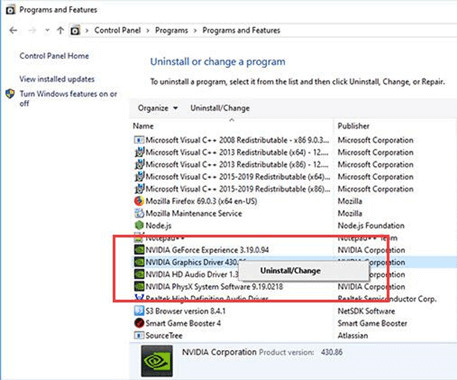
- Sada ponovno pokrenite uređaj i pričekajte dok se slijed pokretanja ne završi.
- Posjetiti web stranica NVIDIA-e i odaberite Preuzeti sada opcija.
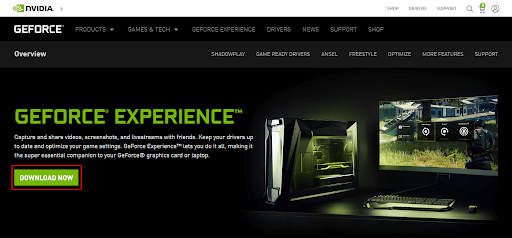
- Pričekajte da se dovrši instalacija upravljačkih programa koji nedostaju.
- Konačno, ponovno pokrenite računalo.
Također pročitajte: Preuzimanje, instaliranje i ažuriranje upravljačkog programa za Nvidia GeForce GTX 960 na Windows
Popravak 3: Zatvorite sve GeForce zadatke i ponovno pokrenite GeForce Experience
Ponovno pokretanje aplikacije i zatvaranje svih povezanih zadataka također može popraviti NVIDIA GeForce Experience kod pogreške 0x0003 umjesto vas. Stoga u nastavku dijelimo postupak za okončanje svih GeForce zadataka i ponovno pokretanje GeForce Experiencea na vašem računalu.
- Koristite kombinaciju od Shift, Ctrl, i Esc tipke za pokretanje upravitelja zadataka.
- Odaberite sve aktivne NVIDIA zadatke i odaberite Završi zadatak iz donjeg desnog kuta prozora Upravitelj zadataka.
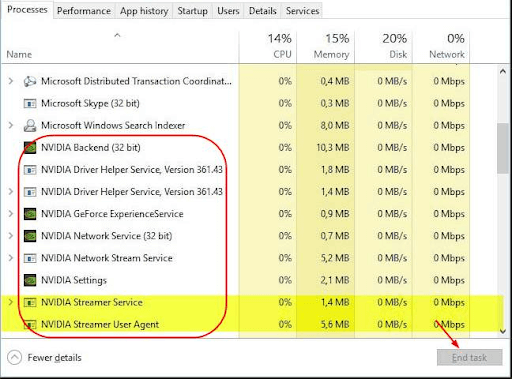
- Sada desnom tipkom miša kliknite aplikaciju GeForce Experience i odaberite Pokreni kao administrator mogućnost da vidite hoće li popravljati NVIDIA GeForce Experience kod pogreške 0x0003 ili ne.
Popravak 4: Riješite probleme s mrežnim adapterom pomoću naredbenog retka
Mnogi su korisnici izvijestili da im je resetiranje mrežnog adaptera pomoglo da s računala uklone GeForce Experience Error Code 0x0003. U nastavku je kako to možete učiniti putem naredbenog retka.
- Desnom tipkom miša kliknite na Windows (Start) ikona i odaberite Naredbeni redak (administrator) od opcija koje postanu dostupne.
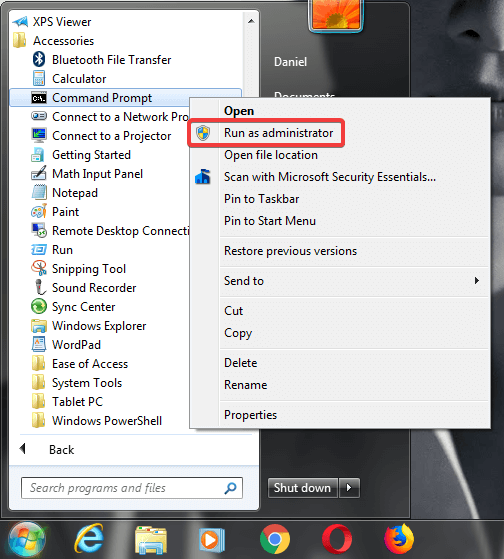
- Unesite naredbu netsh winsock reset u naredbenom retku i pritisnite tipku Enter na tipkovnici.

- Nakon izvršenja naredbe, ponovno pokrenite računalo i provjerite jeste li uspjeli popraviti NVIDIA GeForce Experience kod pogreške 0x0003 na Windows 11/10/7 ili ne.
Popravak 5: Ažurirajte upravljački program za NVIDIA grafičku karticu
Većina iritantnih problema, poput NVIDIA koda pogreške 0x0003, može se pripisati zastarjelim upravljačkim programima. Stoga vam ažuriranje upravljačkog programa sigurno može riješiti sve probleme.
Možete ručno ažurirati upravljačke programe putem web-mjesta proizvođača/Upravitelj uređaja ili automatski putem softvera kao što je Bit Driver Updater.
Preferiramo automatsko izvršavanje ažuriranja upravljačkih programa sa samo nekoliko klikova pomoću Bit Driver Updater-a. Softver nudi mnoge potrebne značajke, kao što su sigurnosna kopija i vraćanje upravljačkih programa, ubrzanje brzine preuzimanja upravljačkih programa i još mnogo toga.
Možete preuzeti Bit Driver Updater i instalirati ga sa sljedeće veze.

Nakon što ste kliknuli na gornju vezu, preuzeli i instalirali softver, pričekajte da vam prikaže popis zastarjelih upravljačkih programa. Kada saznate koji su upravljački programi zastarjeli, možete Ažuriraj sve na najnoviju verziju.
Također možete ažurirajte upravljački program za grafiku pojedinačno pomoću funkcije Update Now.
Međutim, stručnjaci uvijek favoriziraju ažuriranje svih upravljačkih programa za glatke performanse sustava.
Također pročitajte: Preuzmite, instalirajte i ažurirajte upravljačke programe za NVIDIA GeForce GO 7300 na računalu sa sustavom Windows
Popravak 6: Provjerite postoje li i instalirajte ažuriranja za Windows
Zastarjeli operativni sustav može ometati upravljački program GPU-a, uzrokujući probleme kao što je Windows 7/10/11 GeForce Experience Error Code 0x0003. Stoga je ažuriranje OS-a jedan od načina rješavanja problema s kojim se susrećete. Slijede koraci za ažuriranje Windows 11 i starijih verzija.
Koraci za ažuriranje sustava Windows 11 i 10
- Koristiti Windows+I tipkovni prečac, pozovite Postavke računala.
- Odaberite Ažuriranje i sigurnost postavke iz opcija dostupnih na zaslonu.
- Odaberite opciju na zaslonu za Provjerite ima li ažuriranja.

- Nakon što provjerite ima li ažuriranja, preuzmite dostupno ažuriranje na svoj sustav i instalirajte ga.
- Konačno, ponovno pokrenite uređaj.
Koraci za ažuriranje drugih verzija sustava Windows
- Potražite Upravljačka ploča i otvori ga.
- Promijenite prikaz u Velike ikone.
- Izaberi Windows Update.
- Provjerite ima li ažuriranja i instalirajte dostupne.
- Ponovno pokrenite računalo i pokrenite GeForce Experience da provjerite radi li savršeno ili ne.
Iznad su bili svi mogući popravci za NVIDIA GeForce Experience Error Code 0x0003 na Windows 10, 7 i najnovijim Windowsima 11. Ako imate bilo kakvih pitanja, možete proći kroz sljedeći odjeljak kako biste dobili potrebne odgovore.
Često postavljana pitanja
U nastavku odgovaramo na gotovo sva pitanja koja bi naši čitatelji i drugi korisnici mogli imati o popravljanju koda pogreške NVIDIA GeForce Experience 0x0003.
Q1. Što kod pogreške 0x0003 znači u NVIDIA GeForce Experienceu?
Kod pogreške 0x0003 znak je da su datoteke upravljačkog programa vaše NVIDIA grafičke kartice oštećene i GeForce Experience ih ne može locirati.
Q2. Podržava li GeForce Windows 11?
Bit će vam drago saznati da je GeForce kompatibilan i podržava službeno izdanje sustava Windows 11.
Q3. Kako mogu ukloniti GeForce Experience iz Windows 11?
Morate slijediti korake u nastavku da biste uklonili ili deinstalirali GeForce Experience iz sustava Windows 11.
- Pokreni Postavke na vašem računalu
- Idite na Sustav postavljanje i odabir Aplikacije i značajke s lijevog izbornika
- Kliknite na NVIDIA GeForce iskustvo i odaberite Deinstaliraj opcija
Q4. Kako mogu popraviti pogrešku GeForce Experience 0x0001?
Popravci za GeForce Experience Error 0x0001 manje-više su isti kao i rješenja za Error Code 0x0003 (podijeljen gore). Možete isprobati popravke navedene u ovom članku kako biste riješili pogrešku. Međutim, ako želite uštedjeti vrijeme, predlažemo ažuriranje upravljačkih programa putem Bit Driver Updater-a kako biste riješili problem u jednom trenutku.
Također pročitajte: Kako popraviti NVIDIA upravljačku ploču koja se ne prikazuje u sustavu Windows 10
Kod pogreške GeForce Experience: popravljeno
Ovaj vam je članak pomogao da popravite kod pogreške NVIDIA GeForce Experience 0x0003. Možete primijeniti gornje popravke jedan po jedan kako biste došli do rješenja koje vam odgovara.
Ako ne namjeravate isprobati sva rješenja i želite uštedjeti iznimno dragocjeno vrijeme, bolje je odmah ažurirati upravljačke programe koristeći Bit Driver Updater.
Za rješenja drugih problema i priča iz svijeta tehnologije i diljem svijeta, bilo bi dobro da ostanete povezani s TechPoutom.